ロリポップレンタルサーバーから、ConoHa WING へWordPress サイトを移設した時のログです。
かんたん移行で頑張ってみたけど、結局手動でアップロードしました。
という流れの「かんたん移行を頑張った」部分のログが本記事です。
手動でConoHa WING にWordPress をアップロードする手順を探している方は、
下記リンクの「結局手動でアップロードしました。」の部分がご参考になれば幸いです。
※自己責任でお願いします。
→ ConoHa WING に手動でWordPress をアップロードする。
ロリポップサーバーからConoHa WING へWordPress の移設がうまくいかない。
Contents
かんたん移行がエラーで止まってしまう。
ConoHa WING にはWordPress を自動で移行してくれる「かんたん移行」という機能があるのですがこれがエラーで止まってしまいます。
WordPress を作成するときに「かんたん移行」というのが選べます。( ←名前からしてフリ^^;)
サイトのURL と管理者の情報さえ入れておけば、自動でデータを取ってきてCohoHa WING 上に移設してくれる機能です。
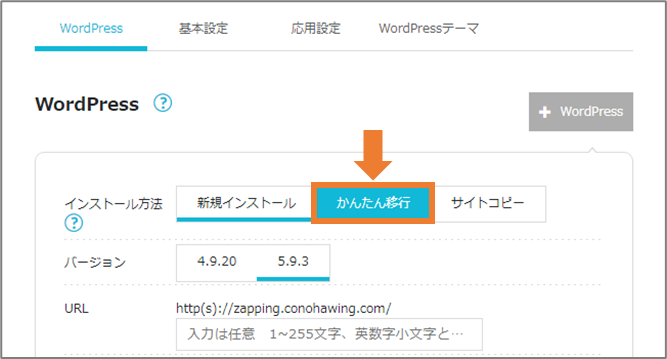

予期せぬエラー!!( フラグ回収。)

エラーの対応策
ConoHa WING のヘルプセンターで、エラーの対応策をしらべる。
まあ、「予期せぬエラー」なので、具体的な対策が出てくるわけがない。想定外って事ですものね。
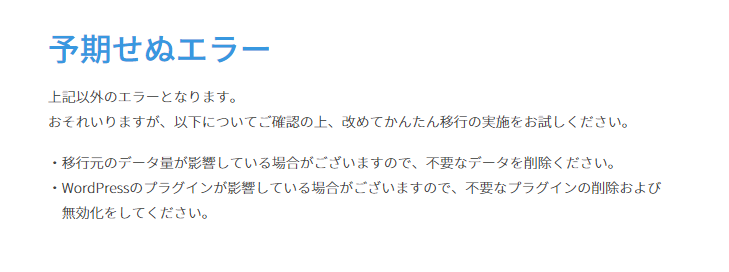
不要なデータ、プラグインを削除してください。
不要なデータって多分、下書きで放置の記事とか、参照されていない画像、使っていないテーマ、プラグイン辺りだと思うけど、、、めんどくさい。
画像関連がかなりたまっているから、そこに手をつけないと不要なプラグインを削除したくらいでそんなに効果があるとも思えない。
サイトのフォルダ使用量を調べると、大半はwp-content 。
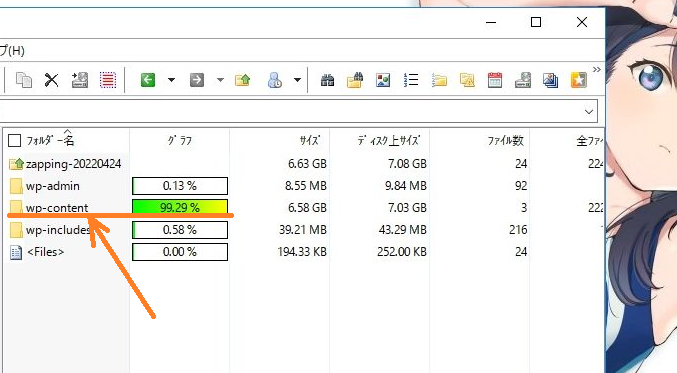
その大半をuploads (大体画像ファイル)が占めているので、プラグイン消したくらいでは、
「焼け石に水」感。
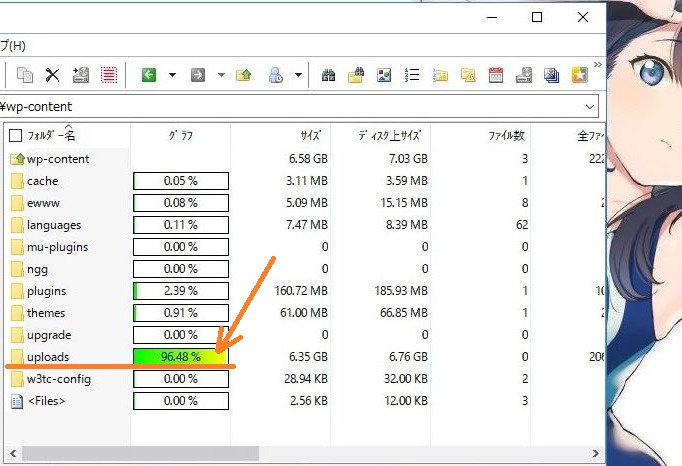
他にも解決策になりそうなものをネットで調べてみる。
- https リダイレクトを解除する。
- プラグインを全部停止する。
- テーマ変更する。
- 不要な記事を削除する。
- レンタルサーバー側の容量不足の問題。※サイトのサイズと同じくらいの空き容量?
(確かにかんたん移行するときに、ブログのデータをuploads フォルダ内に圧縮して収集している感じだったので、現在のサイトと同じくらいの容量は確保しないといけないかもしれないっす。)
プラグインを全部止めてみるとか、、、稼働中のサイトではやりたくない感じですね。
記事は消しちゃったら戻らないし。
データを減らすなら画像の削除も必須になると思いますが、手作業でコツコツ消す方法以外に方法が見当たらない。
多分容量は半分くらいに減らせるとは思うけど、工数が半端ない。
一番不安なのは、「頑張って減らしたとして、それでうまく行く保証はない。」って事です。
かんたん移行 が成功する条件を検証する。
というわけで自宅サーバーをソースサイトにして、色々検証してみる事にしました。
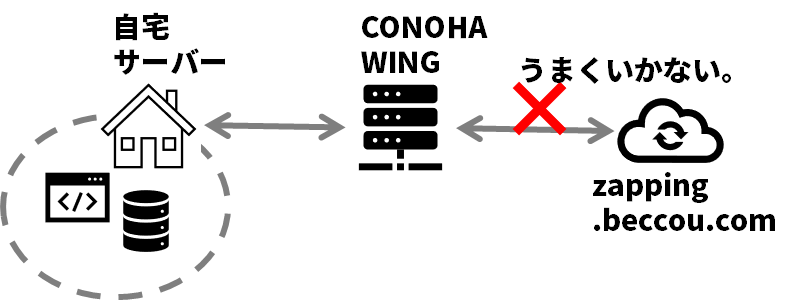
VM で作った自宅サーバーならボタン一つで巻き戻しできるので、uploads のフォルダごと消して検証したりとか、記事全部消して検証したりとかやりたい放題です。
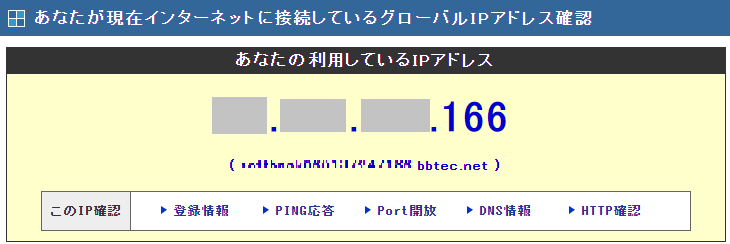
ウチの回線はsoftbank 光なのですが、固定グローバルIP でホスト名がついており、ルーターにもDMZ が付いているので、VM で作成したWordPress サイトをDMZ に公開するだけで自宅WEB サーバーの出来上がりです。
グローバルアドレスが無くても、グローバルIP アドレス直打ちで行けるんじゃないですかね。
今回用意したWEB サーバーはグローバルIP アドレスでもアクセスできました。
WEB サーバーの構築
大体こんな流れです。
■ WordPress 発信の基盤をつくる。
- Apache インストール
- PHP インストール
- MySQL インストール
- phpMyAdmin インストール
参考:
■ WordPress のバックアップからWEB サイトをリストア
- WordPress 構成フォルダコピー
- バックアップしたDB をインポート
参考:
WEB で公開中のWordPress サイトをローカル環境で再構築する。
[phpMyAdmin]スクリプトがタイムアウトしました。完了させたいのであれば同じファイルを再送信すればインポートが再開されます。
■ URL の変更
レンタルサーバーに置いている時とはURL が変わるので、URL を変更します。
ドメイン = Apache のドキュメントルートになるので、
ドキュメントルートのフォルダからのWordPress フォルダまでのパスをURL に追加します。
例えばこのフォルダ構成だと、こんな感じのURL になります。
https://zapping.beccou.com →http://***.bbtec.net/wp-backup-zappng
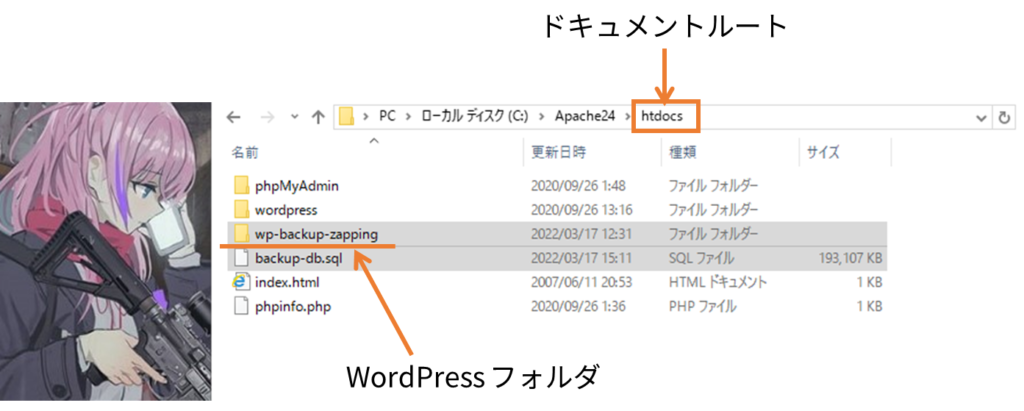
実際には、DB をインポートする前にファイルを直接テキストエディタで変更してます。
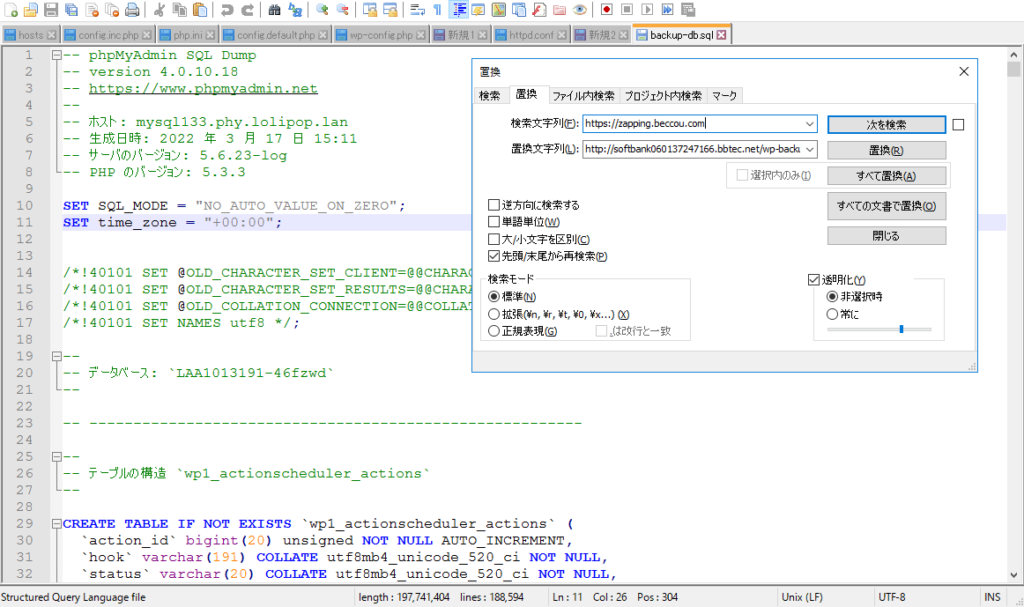
hosts ファイルにグローバルアドレスを追加しておきます。

■ wp-config.php の編集
WordPress とデータベースの関係が変わっているので編集。
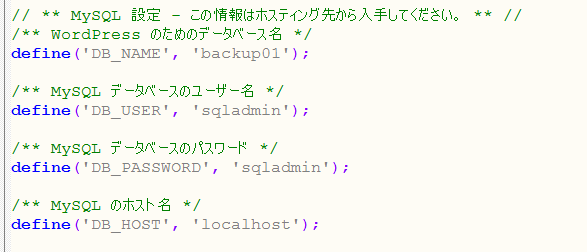
DB のホスト名は「localhost」でOK です。
(DB をApache 同じ端末にインストールしている場合。)
設定が必要なコンフィグについては、下記の記事を参考になれば、、、と思います。
接続テスト
WEB サーバーをDMZ に設定するする前の段階で接続のテストをします。
hosts ファイルを設定しておけば、localhost でアクセスできます。
まず管理画面にログインします。
パーマリンクの設定画面を開き、そのまま一度「変更を保存」をクリックします。
(.htaccess ファイルへの対応です。)
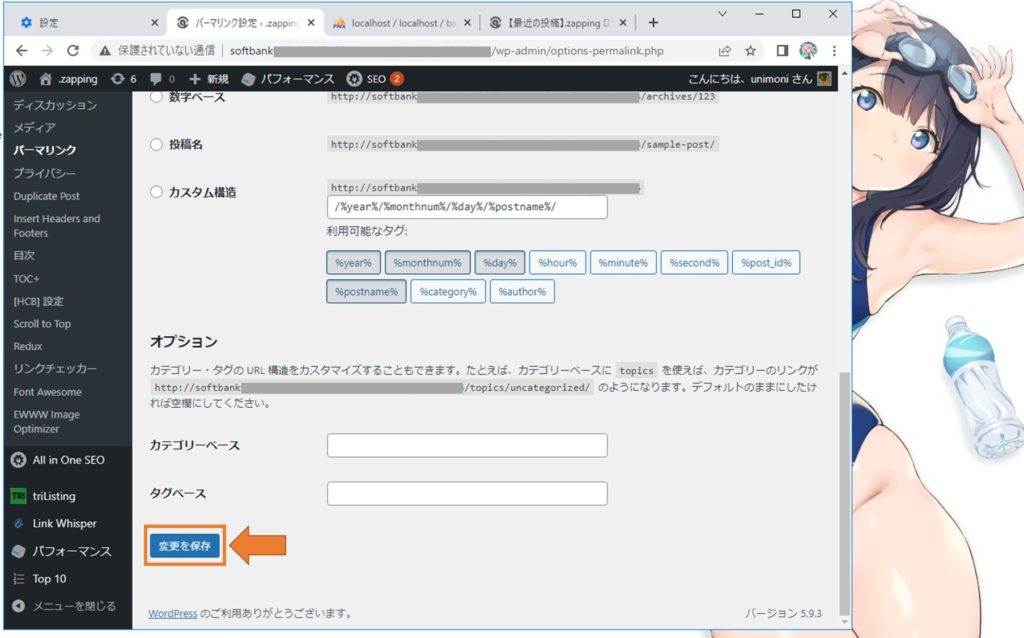

URL に接続できることを確認。
ちょこちょこっとリンクをクリックして、アクセスできない部分がないかも確認します。
ブラウザのURL 欄も確認して、想定どおりのURL になっているかも確認。
画像ファイルを別のタブで開くなどして、URL をチェックしたりします。
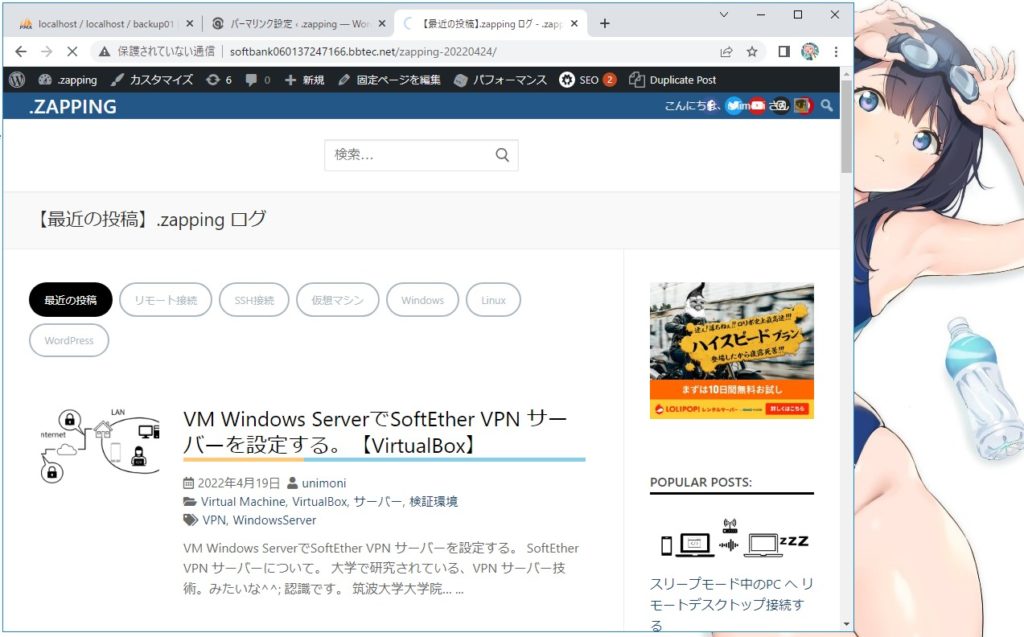
公開前に、robots.txt を設置して、クロールされないようにしておきます。
User-agent: *
Disallow: /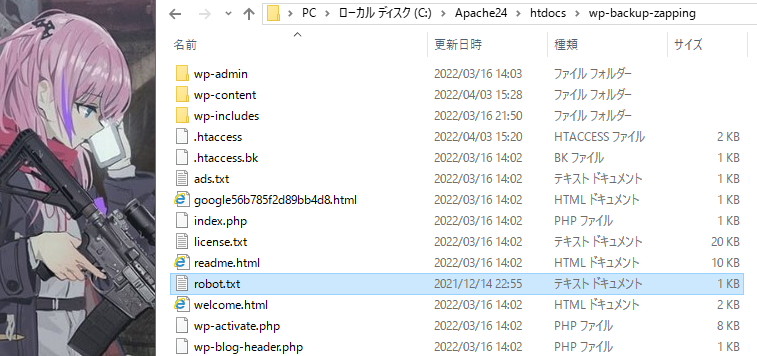
WEB ページの公開
DMZ か、ポートマッピングなどで、サーバーをWEB アクセス可能にします。
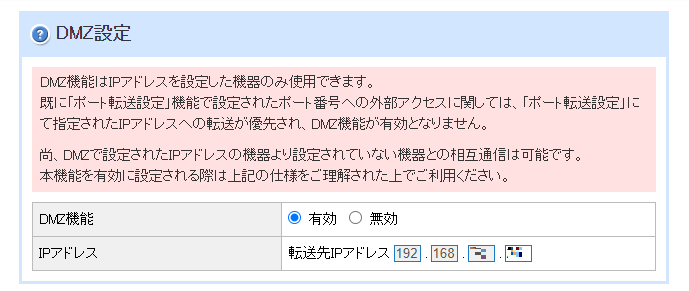
自宅の回線は「ソフトバンク光」を使っていますが、
ルーターに固定グローバルIP とホスト名が割り当てられているので、これでWEB サーバーの公開設定は完了です。
サーバーのファイアウォールで、80 ポートを開放しておきましょう。
スマホを使用して接続テスト(グローバル)
スマホでWIFI を停止して、キャリアの 回線から自宅URL へ接続する。
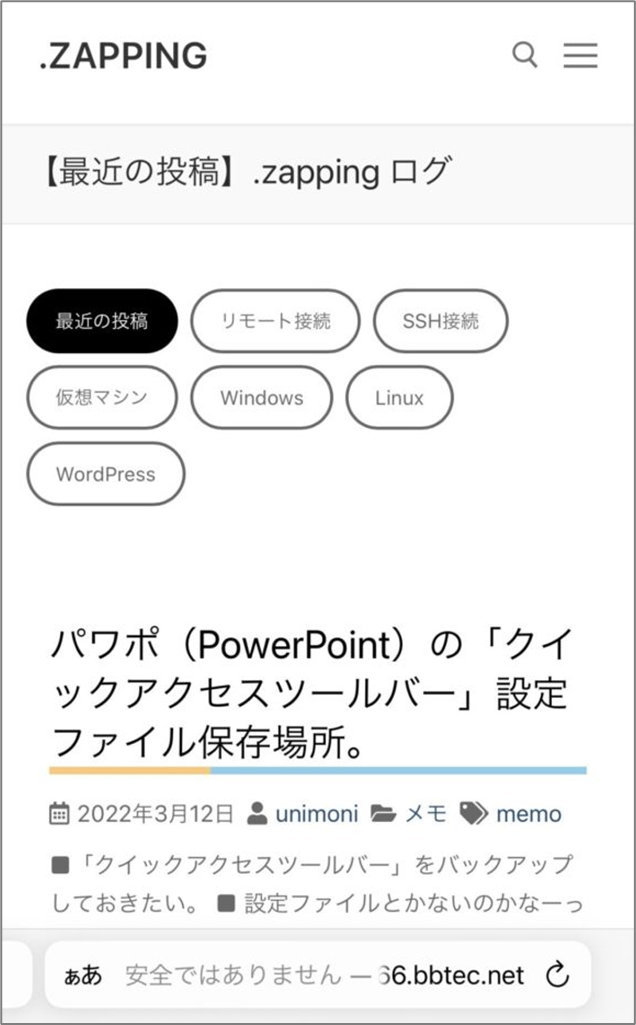
自宅WEB サーバー への接続が確認できたので、google speedinsght でスコアを確認してみる。
当然ながら、レンタルサーバーの方が優秀ですね。
自宅サーバー
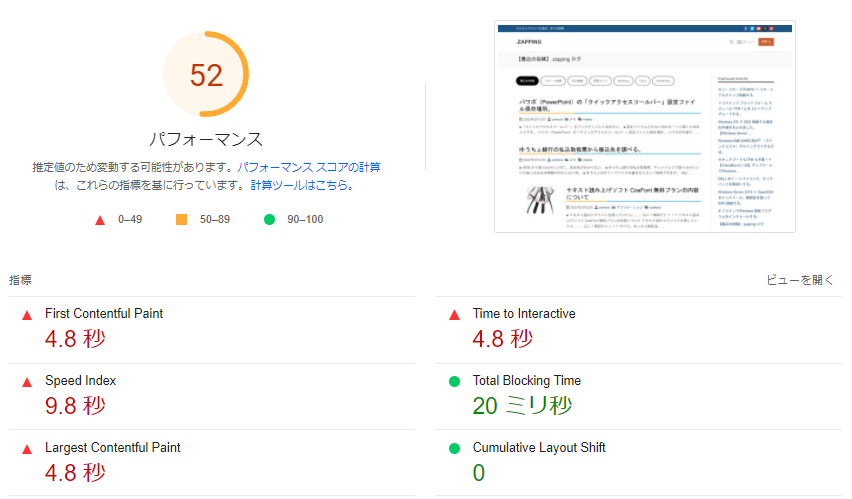
LOLIPOP レンタルサーバー:ハイスピードプラン
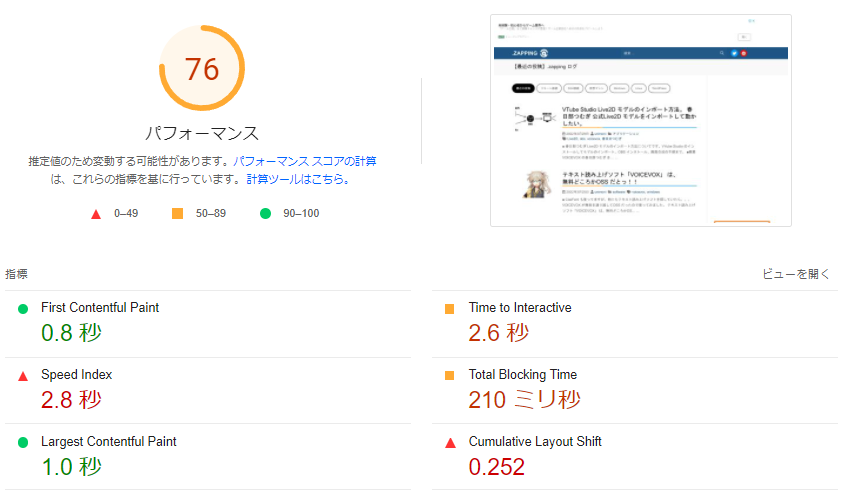
かんたん移行 検証
公開した自宅WEB サーバー で公開したWordPress サイトをConoHa WING でかんたん移行し、
確実にかんたん移行が成功する条件を見つけようとする試みです。
検証:1回目
まずは、WEB サイトとほぼ同じ状態で移行してみる。
画像最適化のプラグインが使用していると思わしき、テーブルでエラー。
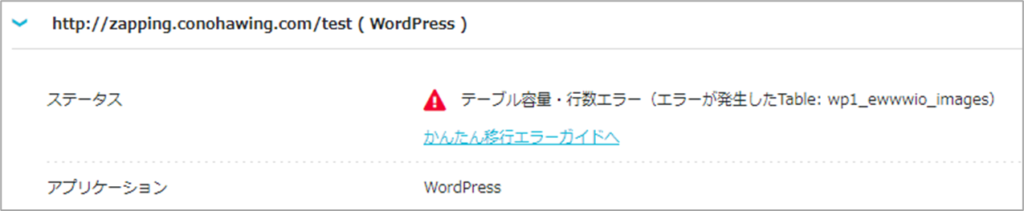
ewwwio を停止、削除する。

プラグインを削除しても、テーブルは消えていなかったので直接削除しました。
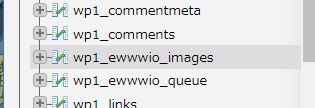
検証:2~4 回目
今度は投稿記事のテーブルが引っかかった。
このテーブルを削除したら、記事がなくなる。
そもそも記事を消したとして、、、このテーブルは小さくなるんだろうか。

先に全プラグインを無効化してみたけど効果がなかったので、下書きをすべて削除してみた。
記事的には3割程度まで減らせた感じです。
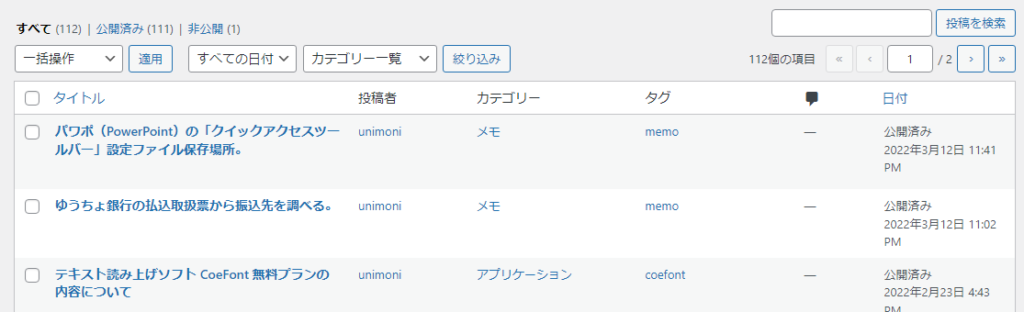
効果なし。
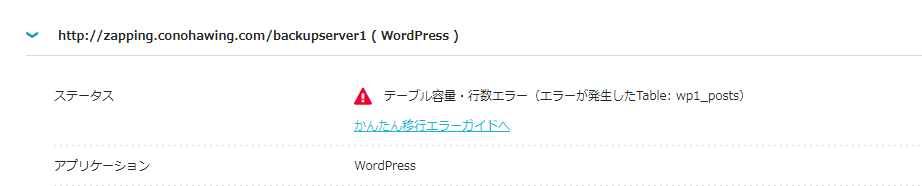
テーブルを直接、空にする。
※削除してしまうと、WordPress が接続エラーになるので、
ChonoHa WING のかんたん移行もエラーになります。
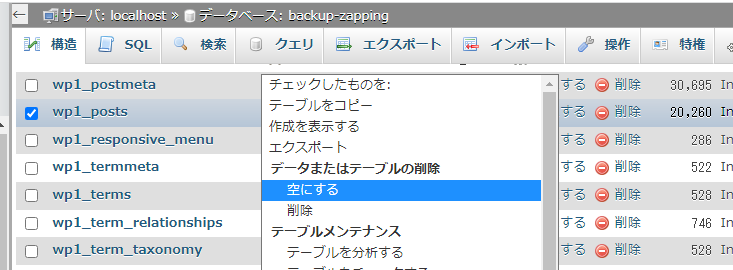
記事がない状態になります。

記事が一つもない状態でになった。
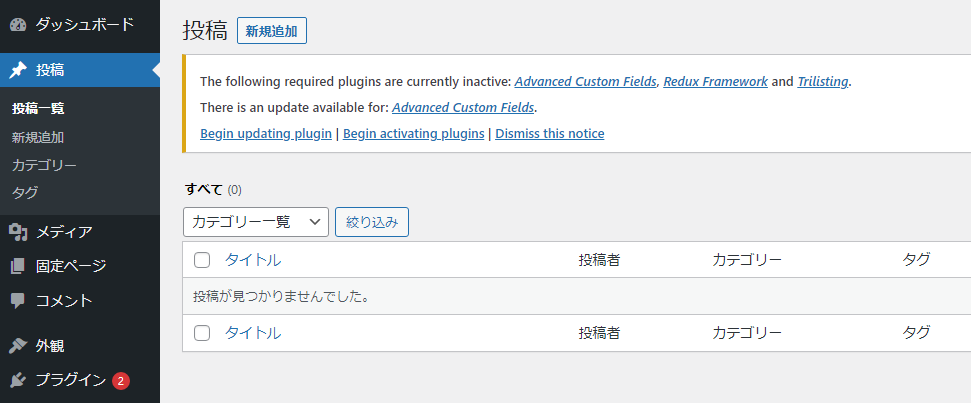
始まった。
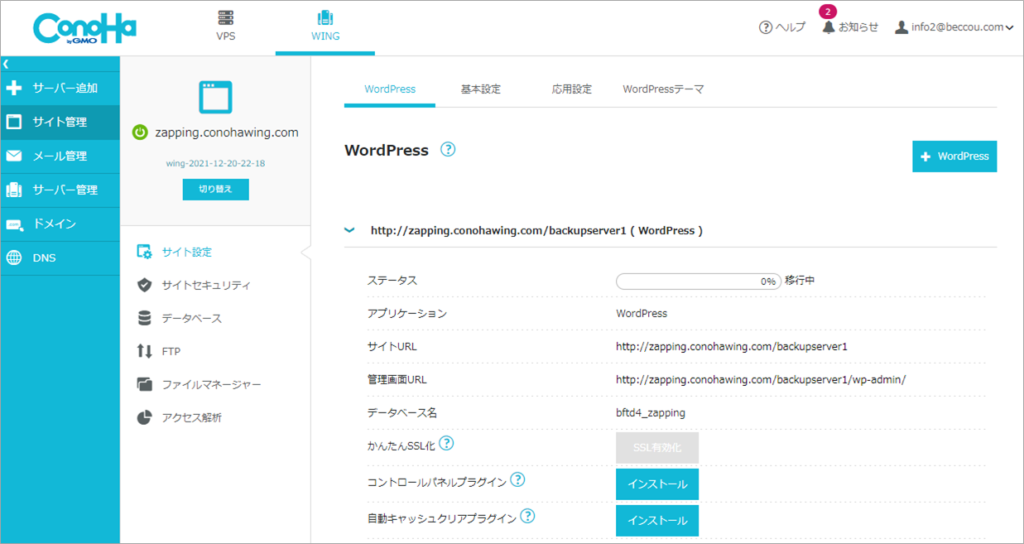
DB はクリアできたので、今度はファイル数の問題か。
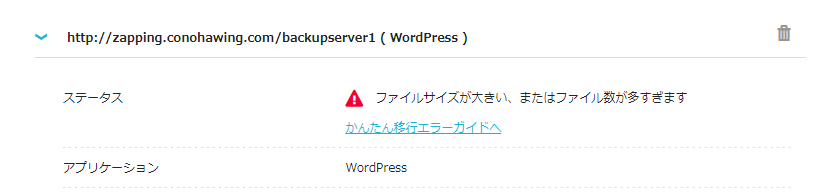
検証:5回目
画像をアップロードしたフォルダを直接削除。
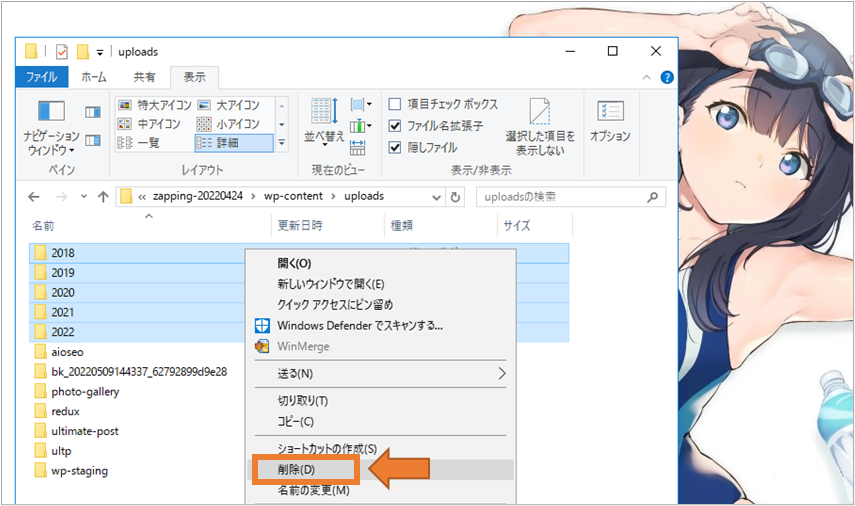
あっさりと、、、終わった!!
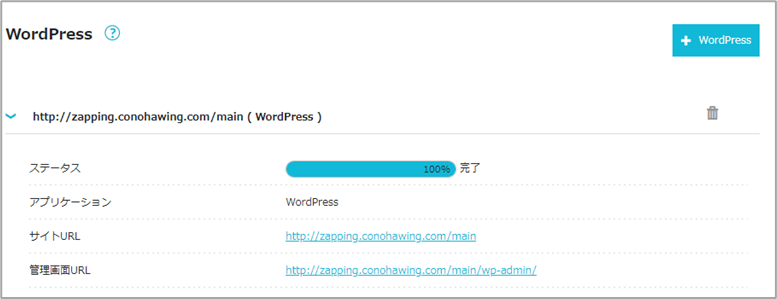
削除した記事と、画像を手動でアップロードしよう。
記事だけとはいえ、結局手動でアップロードするくらいなら、最初から全部手動でアップロードしてもいいのでは?
と思いますが、ConoHa WING のコントロールパネルとの接続方法がよくわからなかったので、
なるべく「かんたん移行」でやりたかった。というのがあります。
DB「wp_post、wp_postmeta」をインポート。
テーブルが大きいので、2つに分けてインポートします。
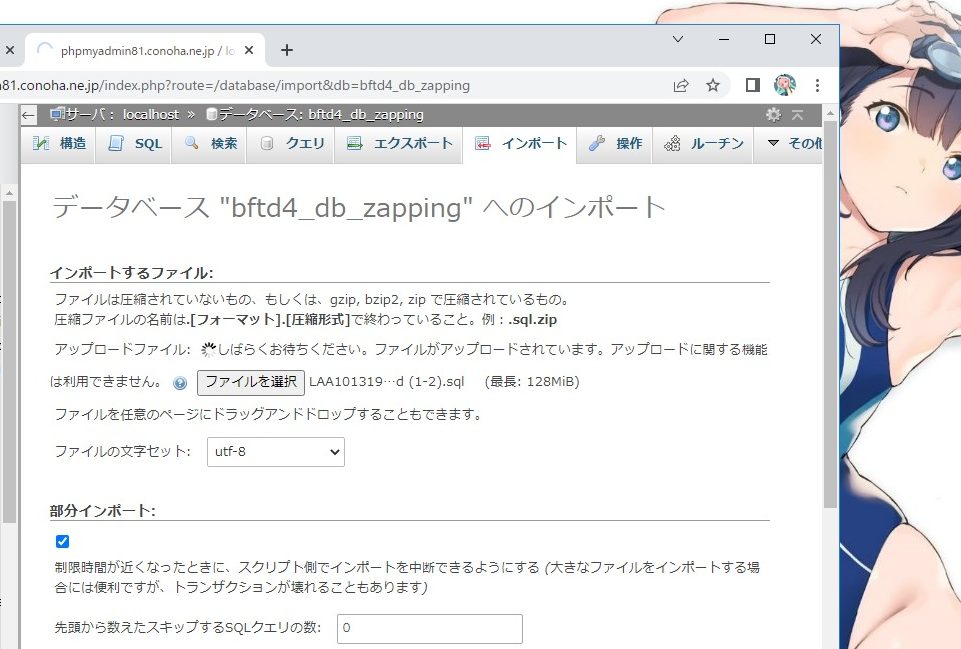
FTP を使用して、画像ファイルをアップロードします。
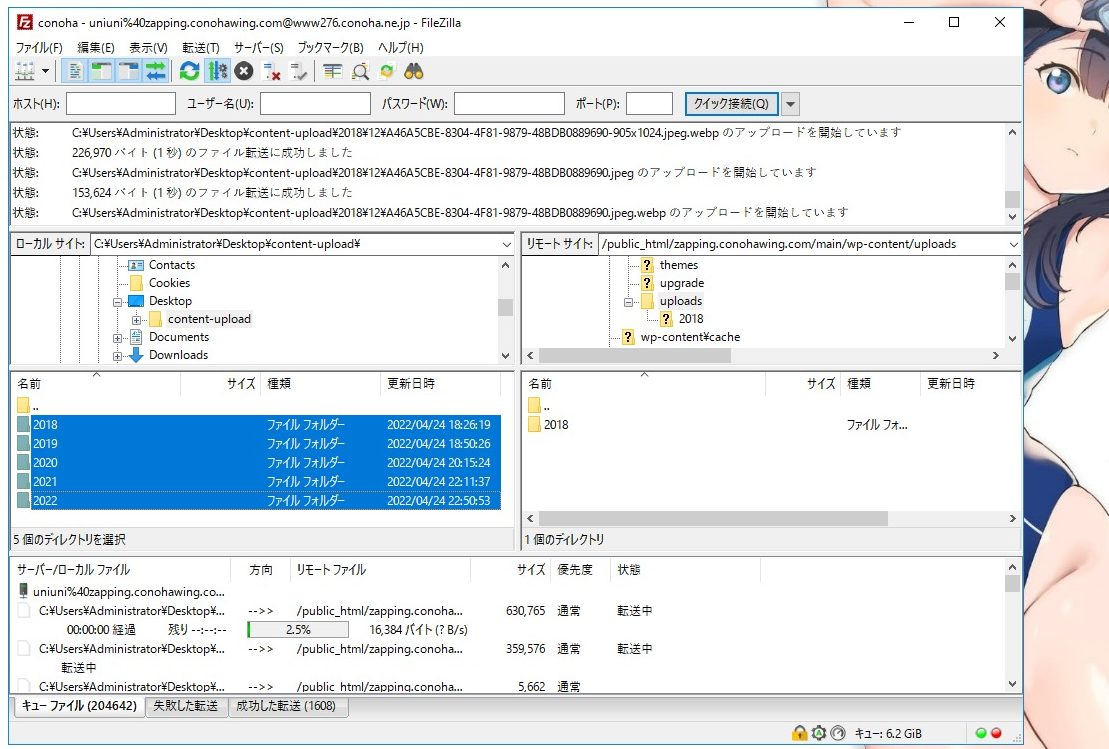
記事がリストアできたけど、ソース WordPress から、テーマとプラグインが入ってきていないことに気付いた。
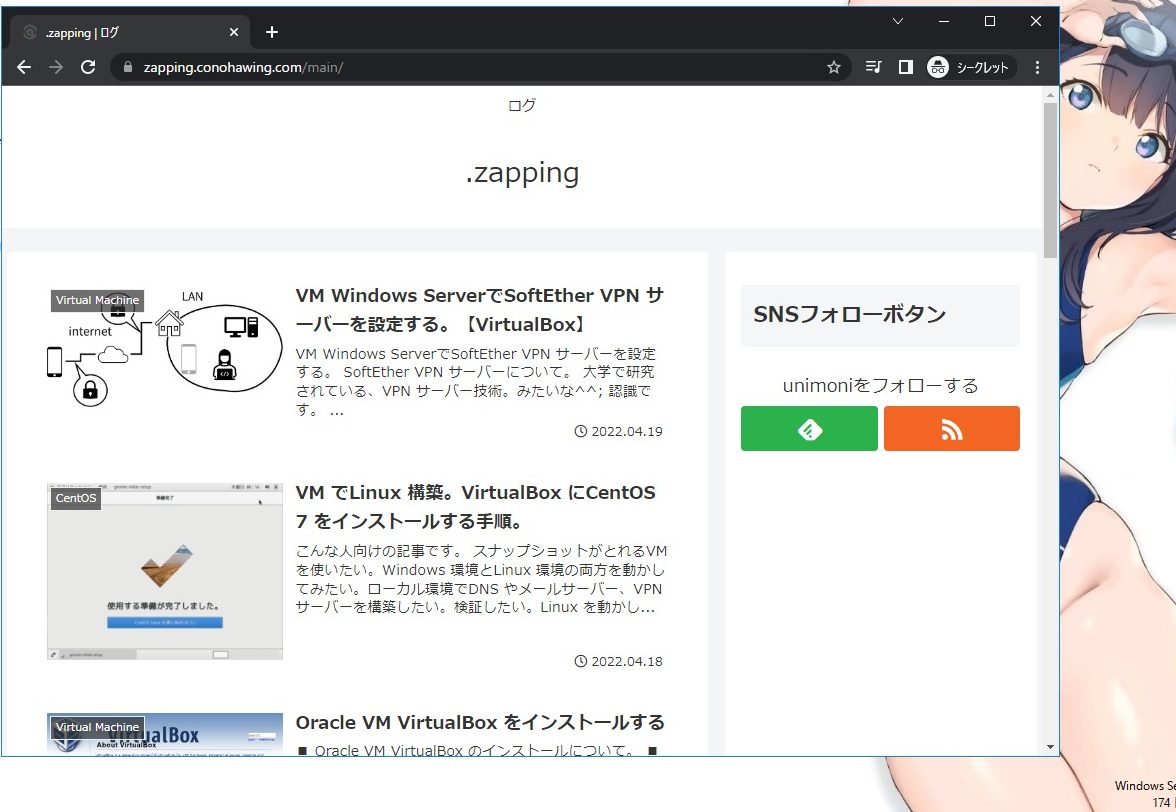
検証:6回目(かんたん移行が成功した場合の状態を確認)
テーマとプラグインが移行されなかったのは、エラーなのか、正しい振る舞いなのか、
確認する為に、作りかけて放置気味のゲームブログを使ってかんたん移行してみる。
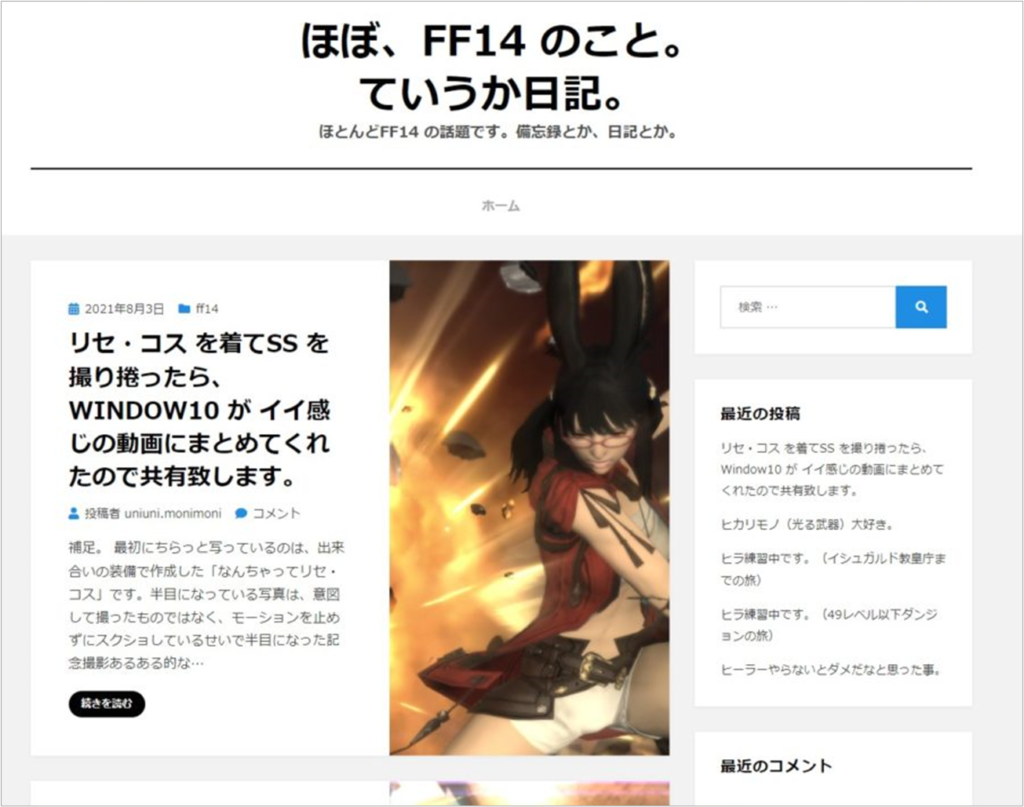
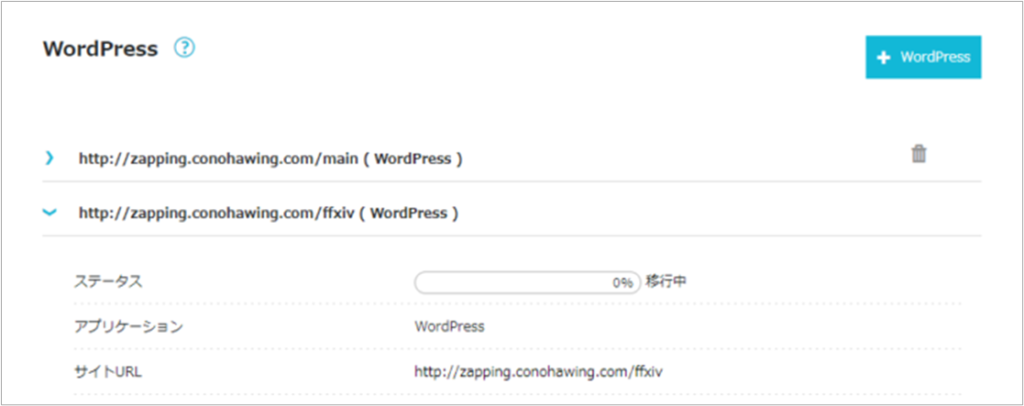
余裕で終わった。
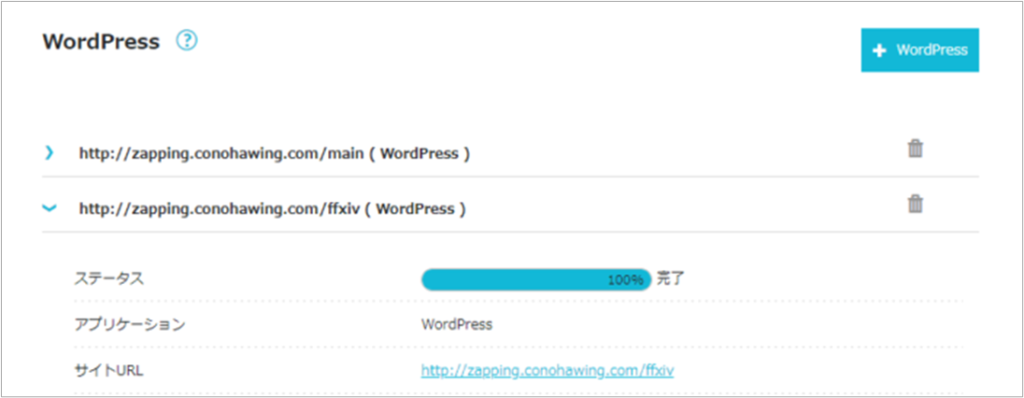
プラグインも、テーマも引き継がれている。
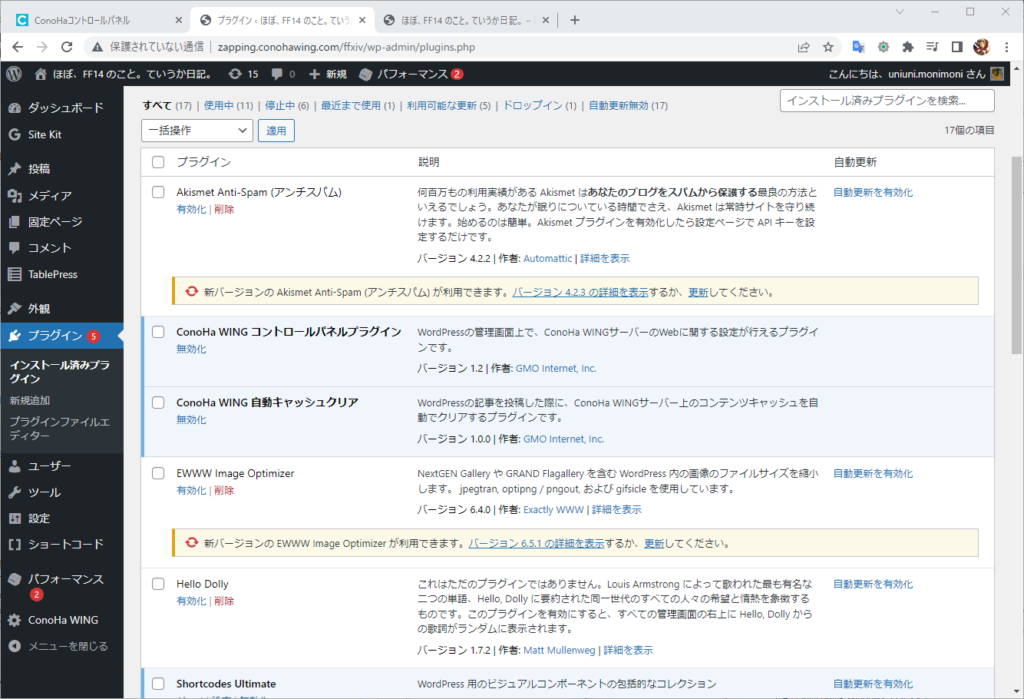
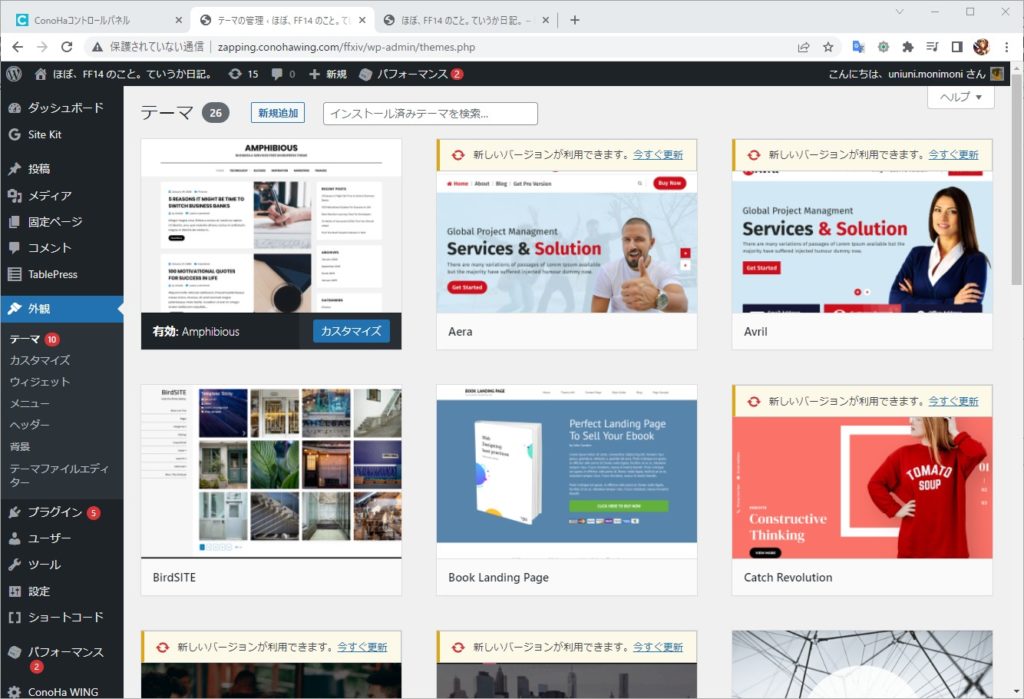
検証:7~9回目
要は、プラグインやテーマが引継ぎできていないのは「失敗」という事が分かった。
6回目の検証でかんたん移行した時に作成されたWordPress のフォルダの構成を確認したところ、、、何かおかしい。
本来サブフォルダになるべき構成がそのままフォルダ名になって階層になっていない。
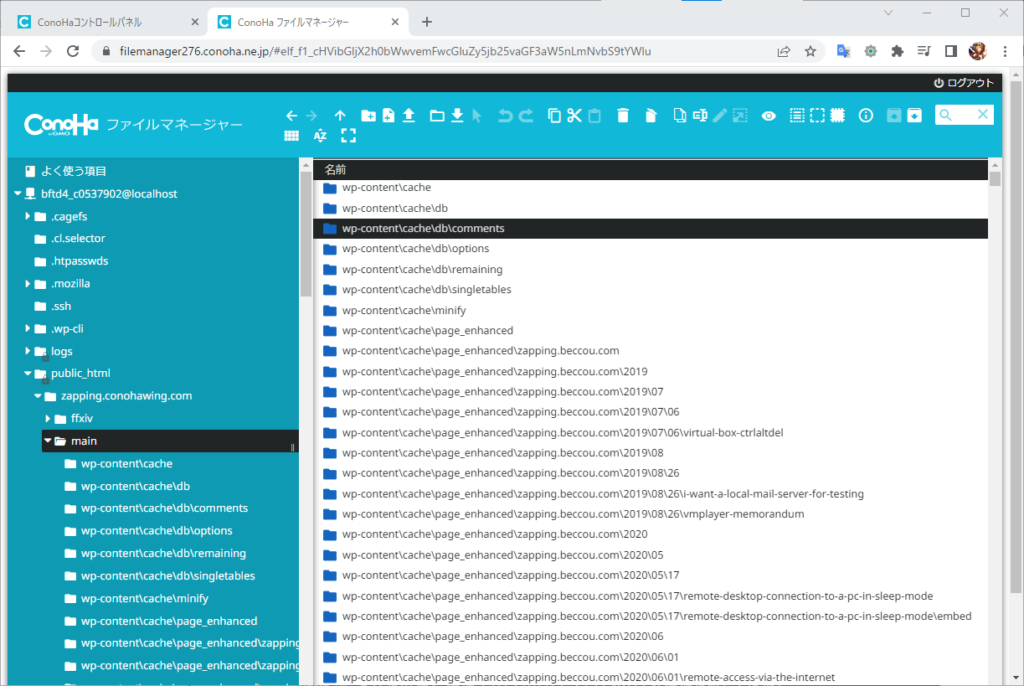
しかもこのフォルダは削除できない。
(サポートセンターに問い合わせしたところ、フォルダ名に「バックスラッシュ」が入っているからファイルマネージャーでは削除できずにエラーになる。とのことです。)
記事が「空」の状態で移行をしたのが良くなかったのかも?(特に根拠はありません。)
記事を1つだけ投稿されている状態で簡単移行してみる。
変化なし。
本来サブフォルダになるべき構成がそのままフォルダになっている。
プラグインは全部無効化、テーマはデフォルトに変更。
変化なし。
検証:10回目
自宅サーバーから移行しているのが原因かも?って事で、
レンタルサーバー上ではちゃんとかんたん移行できたサイトを自宅サーバーでリストアして、同様にかんたん移行を実施してみる。
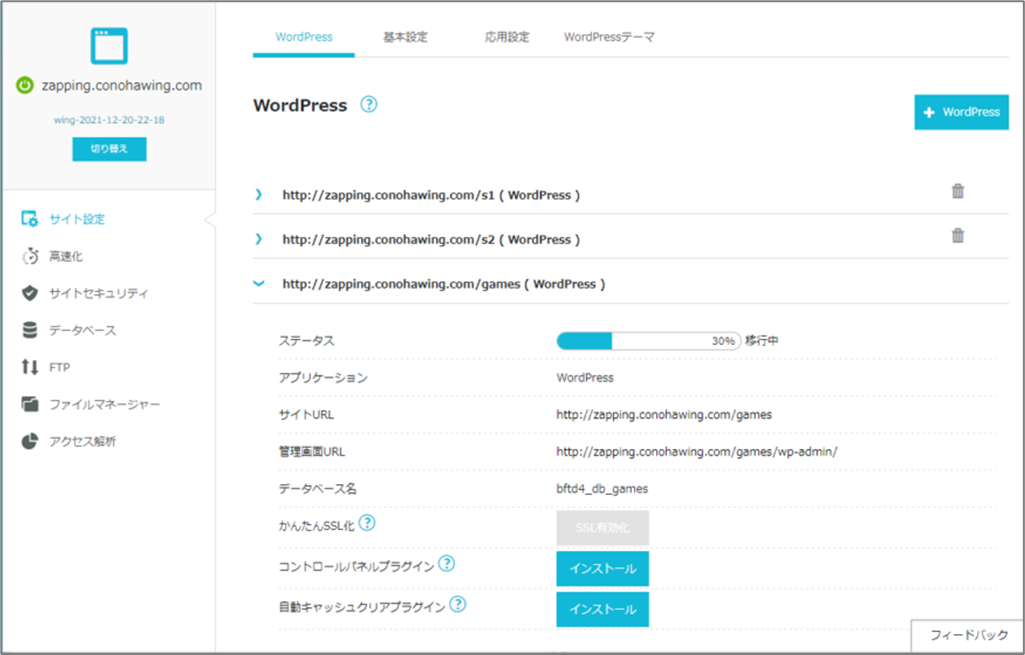
再現した。
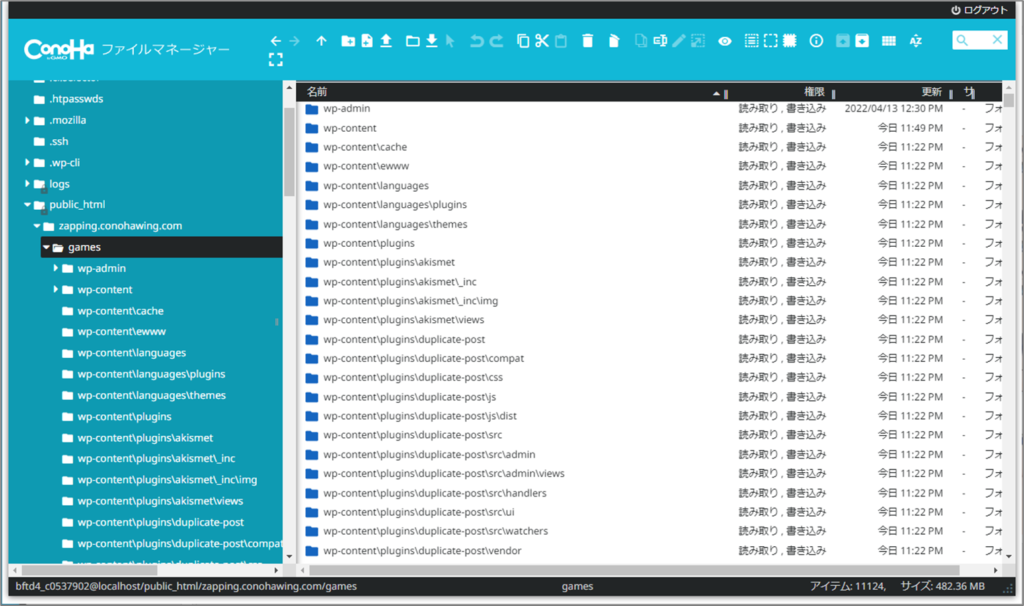
この現象は自宅サーバーに対してかんたん移行を使用すると発生する?みたいです。
非SSL で通信しているからなのか、URL に問題があるのか。。。
本番環境(レンタルサーバー)のサイトであれば、うまく行くかもしれません。
どっちにしても記事をリストアする作業が発生するなら手動でアップロードしても良いかも。
ConoHa WING のかんたん移行は記事がそれなりにあると難しいみたいです。
画像使い過ぎなのかも。
以上です。
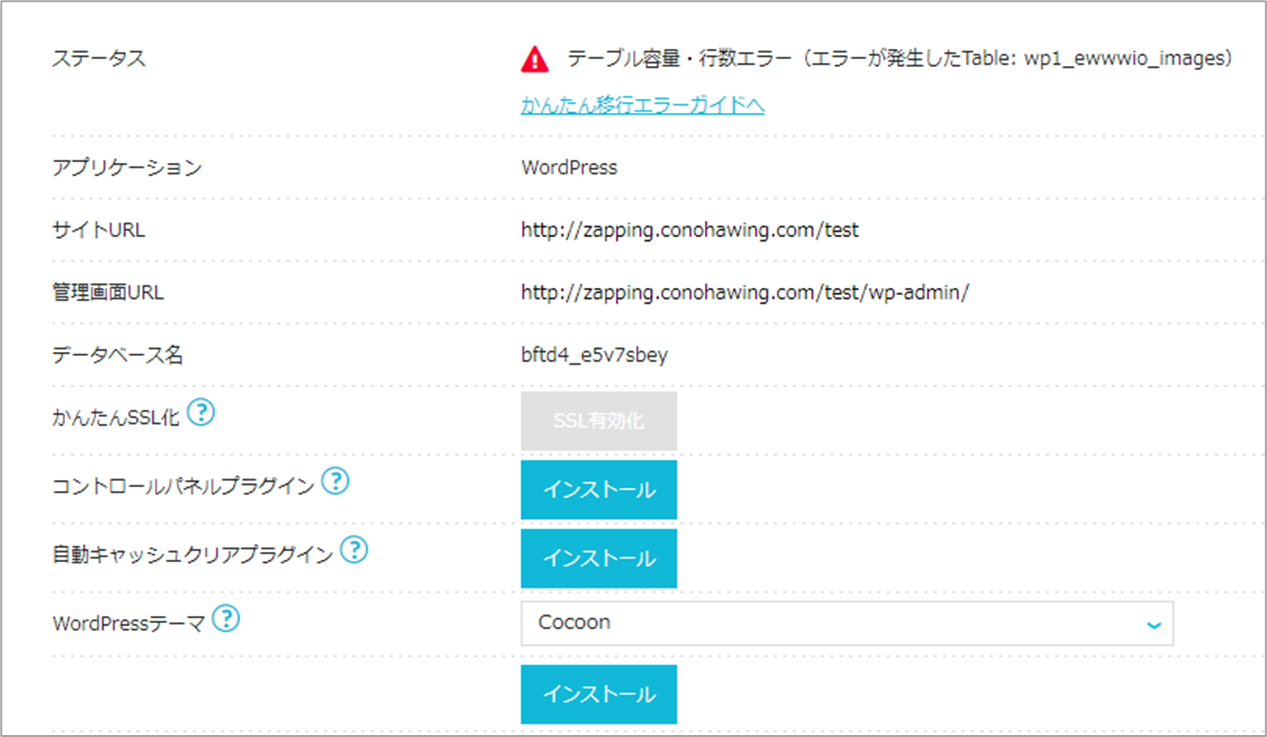
ピンバック: ConoHa WING に手動でWordPress をアップロードする。 - .zapping
ピンバック: ロリポップサーバー・スタンダードプラン&ハイスピードプランとConoHaWING を比較。 - .zapping